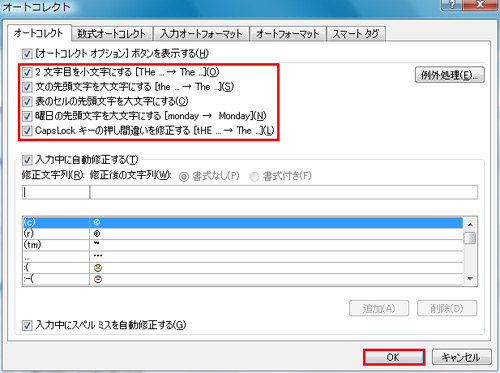- ホーム >
- FMVサポート >
- Q&A・パソコン活用情報をコーナーから探す >
- パソコン小ワザ集 >
- [ワード]大文字と小文字の使い分けの間違いを自動的に修正する
[ワード]大文字と小文字の使い分けの間違いを自動的に修正する
Word 2010
Word 2007
Word 2003
ここではWord 2007、Word 2003を使って解説しています。他のバージョンのWordでは、メニューの名称などが異なる場合があります。 なお、Word 2010をお使いの場合、手順内の『「Office」ボタン』は、『「ファイル」タブ』に読み換えてご覧ください。
英単語を入力していて大文字と小文字を間違えて入力してしまうことがありますが、この使い分けのミスを自動的に修正することができます。
「Office」ボタンをクリックして「Wordのオプション」ボタンをクリックします

「Wordのオプション」ダイアログの「文章校正」をクリックし、「オートコレクトのオプション」ボタンをクリックします。
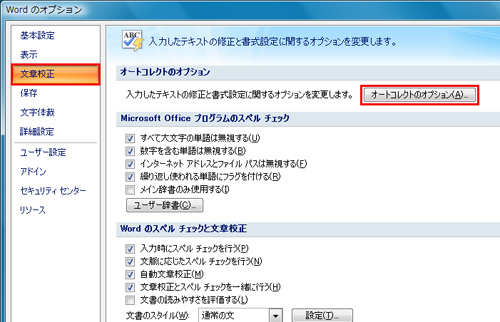
Word 2003の場合
Word 2003では、メニューバーから「ツール」→「オートコレクトのオプション」の順にクリックします。

「オートコレクト」ダイアログの「オートコレクト」タブで、チェックボックスを必要に応じてオン/オフにして、「OK」ボタンをクリックします。